Outlook:透過提議新時間回覆會議邀請
某些會議邀請允許與會者在當前會議時間與工作時間衝突或出於其他原因時,提議新的會議時間。本文將介紹如何在 Microsoft Outlook 中透過提議新時間來回覆會議邀請。
如果您收到的會議邀請允許您提議新的會議時間,您可以按照以下步驟進行回覆:
步驟 1:點擊會議邀請以在閱讀窗格中預覽它。
步驟 2:在閱讀窗格頂部,請點擊「提議新時間」>「暫定並提議新時間」或「拒絕並提議新時間」。
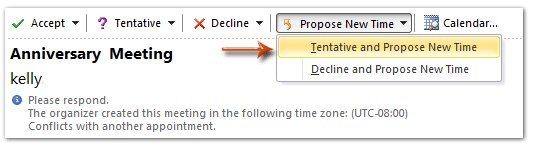
注意:
(1) 如果您使用的是 Outlook 2007,請點擊閱讀窗格頂部的「提議新時間」。
(2) 如果您在會議視窗中打開會議邀請,可以在「會議」標籤的「響應」群組中找到「提議新時間」選項。
步驟 3:在「提議新時間」對話框中,
- 首先,在「會議開始時間」和「會議結束時間」方框中選擇日期和時間,以提議新的會議時間;
- 然後點擊底部的「提議時間」按鈕。
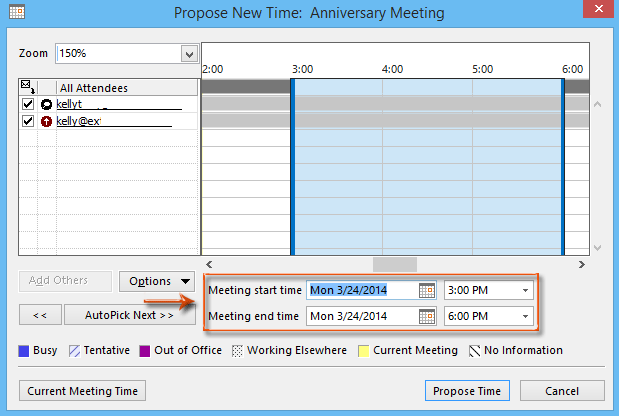
步驟 4:接著您將進入「已提議新時間:會議」視窗,您可以查看提議的時間和當前時間。編輯會議邀請,然後點擊「發送」按鈕。
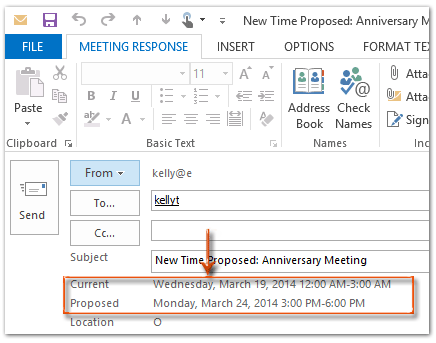
到目前為止,您已經回覆了會議邀請,提議了新的會議時間,並將其發送給會議組織者。
最佳辦公室生產力工具
最新消息:Kutools for Outlook 推出免費版本!
體驗全新 Kutools for Outlook,超過100項精彩功能!立即下載!
🤖 Kutools AI :採用先進的AI技術輕鬆處理郵件,包括答覆、摘要、優化、擴充、翻譯及撰寫郵件。
📧 郵件自動化:自動回覆(支援POP及IMAP) / 排程發送郵件 / 發送郵件時根據規則自動抄送密送 / 自動轉發(高級規則) / 自動添加問候語 / 自動分割多收件人郵件為個別郵件 ...
📨 郵件管理:撤回郵件 / 根據主題等方式阻止詐騙郵件 / 刪除重複郵件 / 高級搜索 / 整合文件夾 ...
📁 附件專業工具:批量保存 / 批量拆離 / 批量壓縮 / 自動保存 / 自動拆離 / 自動壓縮 ...
🌟 介面魔法:😊更多精美與酷炫表情符號 /重要郵件來臨時提醒 / 最小化 Outlook 而非關閉 ...
👍 一鍵便利:帶附件全部答復 / 防詐騙郵件 / 🕘顯示發件人時區 ...
👩🏼🤝👩🏻 聯絡人與日曆:從選中郵件批量添加聯絡人 / 分割聯絡人組為個別組 / 移除生日提醒 ...
以您偏好的語言使用 Kutools,支援英語、西班牙語、德語、法語、中文及超過40種其他語言!
只需點擊一次,即可立即解鎖 Kutools for Outlook。別等了,現在下載提升您的工作效率!


🚀 一鍵下載 — 獲取全部 Office 插件
強力推薦:Kutools for Office(5合1)
一鍵下載五個安裝程式,包括 Kutools for Excel, Outlook, Word, PowerPoint及 Office Tab Pro。 立即下載!
- ✅ 一鍵便利:一次操作即可下載全部五套安裝包。
- 🚀 隨時處理任何 Office 任務:安裝您需求的插件,隨時隨地。
- 🧰 包含:Kutools for Excel / Kutools for Outlook / Kutools for Word / Office Tab Pro / Kutools for PowerPoint